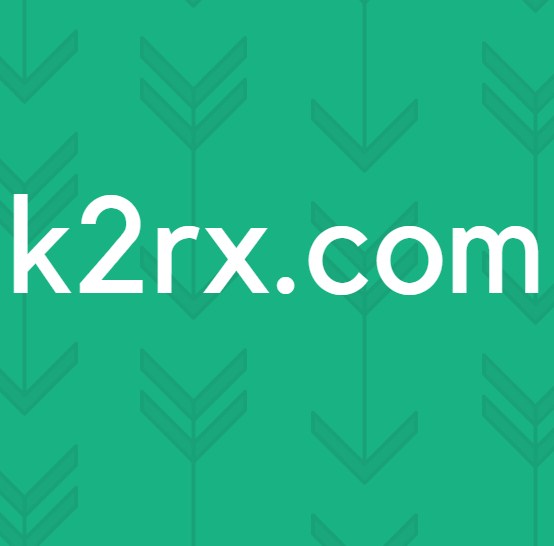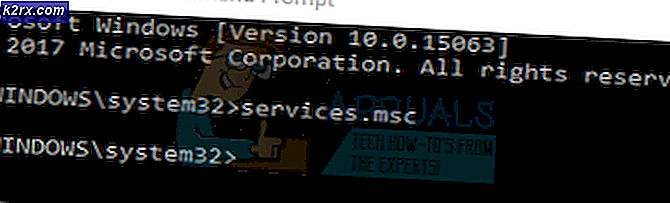แก้ไข: Windows Update Error 0x80070663
รหัสข้อผิดพลาด 0x80070663 มักปรากฏขึ้นเมื่อ Windows 10 ของคุณล้มเหลวในการติดตั้งการอัปเดตที่เผยแพร่สำหรับ Microsoft Office 2013 หรือ 2016 ซึ่งอาจเกิดจากการติดตั้ง Microsoft Office ที่เสียหาย ในขณะที่บางครั้ง บริการอัปเดตของ Windows ก็สามารถรับผิดชอบได้เช่นกัน อย่างที่เราทราบกันดีว่าการอัปเดต Windows มักจะให้ความปลอดภัยและเสถียรภาพที่ดีขึ้นพร้อมกับการอัปเดตสำหรับซอฟต์แวร์ที่เกี่ยวข้องกับ Microsoft ในระบบของคุณเช่น Microsoft Office
น่าเสียดายที่คุณจะต้องผ่านการทดสอบบางอย่างเพื่อที่จะติดตั้งการอัปเดตในระบบของคุณ แม้ว่าปัญหาที่เกี่ยวข้องกับการอัปเดตจะเป็นเรื่องทั่วไป แต่ก็สามารถจัดการได้ง่ายทีเดียว ในกรณีนี้คุณจะต้องใช้วิธีแก้ปัญหาง่ายๆสองสามอย่างเพื่อแก้ไขปัญหา
สาเหตุของ Windows Update Error 0x80070663 บน Windows 10 คืออะไร
ปัจจัยที่รับผิดชอบต่อการเกิดข้อผิดพลาดในการอัปเดต Window 0x80070663 มีการระบุไว้ด้านล่าง -
เพื่อกำจัดปัญหา คุณสามารถใช้วิธีแก้ไขด้านล่าง
โซลูชันที่ 1: ซ่อมแซมการติดตั้ง Office
ดังที่เราได้กล่าวไว้ข้างต้นสาเหตุสำคัญของรหัสข้อผิดพลาดคือความเสียหายของการติดตั้ง Microsoft Office ของคุณ ปัญหาดังกล่าวสามารถจัดการได้อย่างง่ายดายและไม่มีอะไรต้องกังวล คุณจะต้องซ่อมแซมการติดตั้งโดยใช้ขั้นตอนด้านล่าง:
- กด คีย์ Windows + X แล้วคลิก แอพและคุณสมบัติ ที่ด้านบนของรายการ
- เมื่อหน้าต่างปรากฏขึ้น ให้ค้นหา Microsoft Office โดยการพิมพ์ในแถบค้นหาหรือผ่านรายการ
- เมื่อคุณพบแล้วให้ไฮไลต์แล้วคลิก ปรับเปลี่ยน.
- ไปที่ ซ่อมด่วน ก่อนอื่นและดูว่าแยกปัญหาได้หรือไม่ หากไม่เป็นเช่นนั้นให้ลองใช้ไฟล์ ซ่อมออนไลน์ ต่อไป. การซ่อมออนไลน์จะใช้เวลานานขึ้นเล็กน้อยดังนั้นโปรดอดทนรอ
- เรียกใช้การอัปเดตอีกครั้ง
โซลูชันที่ 2: ตรวจสอบบริการ Windows Update
อีกปัจจัยที่เป็นไปได้ของรหัสข้อผิดพลาดคือบริการ Window Update ดังที่เราได้กล่าวไปแล้วบริการนี้จำเป็นต้องทำงานเพื่อติดตั้งการอัปเดตในระบบของคุณ ในกรณีที่หยุดการทำงานคุณจะพบข้อผิดพลาดในการอัปเดตไม่ว่าจะในระหว่างขั้นตอนการติดตั้งหรือดาวน์โหลด ดังนั้นตรวจสอบให้แน่ใจว่าบริการกำลังทำงานอยู่โดยทำสิ่งต่อไปนี้:
- กด คีย์ Windows + R เพื่อเปิดไฟล์ วิ่ง กล่องโต้ตอบ
- พิมพ์ 'services.msc’แล้วกด Enter
- จากรายการบริการ ค้นหา Windows Update บริการ.
- ดับเบิลคลิกเพื่อเปิด คุณสมบัติ.
- หากสถานะบริการแจ้งว่าหยุดให้คลิก เริ่ม เพื่อเริ่มบริการ
- ลองเรียกใช้การอัปเดตอีกครั้ง
แนวทางที่ 3: การติดตั้งการอัปเดตด้วยตนเอง
ในบางกรณีหากการอัปเดต Windows ของคุณล้มเหลวด้วยรหัสข้อผิดพลาดคุณสามารถแยกปัญหาได้โดยดาวน์โหลดและติดตั้งการอัปเดตด้วยตนเอง ในการดำเนินการนี้คุณจะต้องมีรหัส KB ของการอัปเดตที่คุณพยายามติดตั้ง สิ่งนี้สามารถพบได้ในข้อความแสดงข้อผิดพลาดของการอัปเดต Windows เมื่อคุณมีรหัส KB แล้วให้ดำเนินการดังต่อไปนี้เพื่อติดตั้งการอัปเดตด้วยตนเอง:
- เปิดเบราว์เซอร์ของคุณแล้วไปที่ Microsoft Update Catalog เว็บไซต์.
- ค้นหาการอัปเดตที่คุณต้องการติดตั้งโดยพิมพ์รหัส KB
- ดาวน์โหลดการอัปเดตสำหรับสถาปัตยกรรมของระบบของคุณ (x86 หรือ x64)
- เมื่อคุณมีแล้วให้เรียกใช้ไฟล์เพื่อติดตั้งการอัปเดต